Bí quyết lấy lại quyền truy cập iPhone khi quên mật khẩu
HƯỚNG DẪN KHÔI PHỤC QUYỀN TRUY CẬP IPHONE KHI BỊ QUÊN MẬT KHẨU
Phương án 1: Áp dụng khi bạn đã có bản sao lưu dữ liệu của iPhone.
Chú ý: Phương pháp này chỉ khả dụng nếu thiết bị chưa kích hoạt tính năng Find My iPhone.
Bước 1: Tải xuống và cài đặt phiên bản iTunes mới nhất trên máy tính của bạn để đảm bảo quá trình kết nối suôn sẻ.
Tải ngay iTunes phiên bản chuẩn tại đây.
Tải ngay iTunes dành cho Mac tại đây để bắt đầu.
Bước 2: Kết nối iPhone với máy tính qua iTunes, sau đó nhấp vào biểu tượng thiết bị như hình minh họa bên dưới.
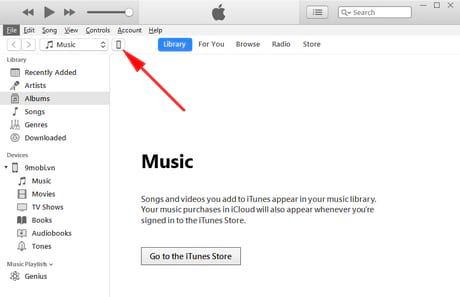
Bước 3: Chọn mục Backup, sau đó đánh dấu lưu trữ tại This computer và nhấn Back Up Now để tạo bản sao lưu toàn bộ dữ liệu vào máy tính.
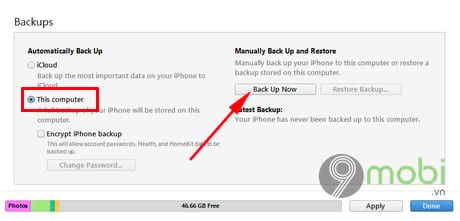
Bước 4: Khi hoàn tất quá trình sao lưu, hãy nhấn vào Restore Backup để tiếp tục.

Khi hộp thoại xuất hiện, hãy chọn bản sao lưu gần nhất và nhấn Restore để khôi phục dữ liệu về trạng thái ban đầu.

Hoàn tất quá trình, bạn có thể sử dụng iPhone như bình thường mà không cần nhập lại mật khẩu.
Cách 2: Khôi phục iPhone bằng chế độ Recovery để xóa mật khẩu
Bước 1: Kết nối iPhone với máy tính qua cáp USB và khởi chạy iTunes.
Bước 2: Nhấn giữ phím Nguồn cho đến khi hiện thanh trượt > Vuốt sang phải để tắt nguồn > Đợi khoảng 5 giây để máy tắt hoàn toàn.
Bước 3: Đưa iPhone vào chế độ DFU bằng cách nhấn giữ đồng thời phím Nguồn và phím Home khoảng 10 giây. Khi logo quả táo hiện lên, thả phím Nguồn nhưng tiếp tục giữ phím Home cho tới khi iTunes nhận diện thiết bị và hiển thị thông báo như hình dưới đây.

Bước 4: Tại giao diện iTunes, hãy giữ phím Shift và nhấn vào Restore iPhone để bắt đầu quá trình khôi phục.

Bước 5: Lúc này, bạn sẽ đứng trước hai sự lựa chọn:
- Nếu nhấn chuột trái vào Restore iPhone: thiết bị sẽ tự động cập nhật lên phiên bản firmware mới nhất, yêu cầu máy tính có kết nối internet.

- Nếu giữ phím Shift và nhấn Restore iPhone: iTunes sẽ yêu cầu bạn chọn tập tin firmware phù hợp để tiến hành khôi phục thiết bị.

Sau khi hoàn thành một trong hai cách trên, iPhone sẽ được khôi phục hoàn toàn và bạn có thể thiết lập lại như một thiết bị mới. Để lấy lại dữ liệu cũ, bạn có thể sử dụng iTunes hoặc iCloud một cách dễ dàng.
Cách 3: Dùng iCloud để xóa mật khẩu iPhone từ xa.
Bước 1: Mở bất kỳ trình duyệt web nào và truy cập vào trang quản lý iCloud TẠI ĐÂY, sau đó đăng nhập tài khoản iCloud đang sử dụng trên iPhone cần mở khóa.

Bước 2: Trong giao diện iCloud, chọn mục Find iPhone (Tìm iPhone) để bắt đầu quá trình xóa mật khẩu và vô hiệu hóa tính năng Find My iPhone.

Bước 3: Khi giao diện Find iPhone hiện ra, nhấn vào All Devices (Tất cả thiết bị) rồi chọn tên thiết bị của bạn. Hệ thống sẽ định vị vị trí hiện tại của iPhone ngay lập tức.

Bước 4: Trong khung bên phải trình duyệt, hãy chọn Erase iPhone (Xóa iPhone) để tiến hành xóa sạch dữ liệu. Nếu bạn đã sao lưu dữ liệu trên iCloud, có thể dễ dàng khôi phục và cài đặt mật khẩu mới sau đó.

Bước 5: Một cửa sổ xác nhận sẽ xuất hiện, bạn chỉ cần nhấn Erase để xác nhận xóa toàn bộ dữ liệu và mở khóa iPhone khi quên mật khẩu.

Cách 4: Mở khóa iPhone bằng Touch ID.
Bắt đầu từ iPhone 5S, Apple đã tích hợp tính năng Touch ID, cho phép người dùng mở khóa màn hình bằng dấu vân tay thay vì mật khẩu. Nếu bạn quên passcode, hoàn toàn có thể sử dụng Touch ID đã thiết lập sẵn để phá khóa một cách đơn giản và nhanh chóng.

Bước 1: Chọn mở khóa bằng Touch ID, sau đó vào phần Cài đặt, tìm đến mục Find My iPhone và tắt tính năng này đi. Lưu ý rằng hệ thống sẽ yêu cầu bạn nhập mật khẩu iCloud — một thông tin vô cùng quan trọng mà bạn nên ghi nhớ hoặc lưu lại cẩn thận.
Bước 2: Nhập chính xác mật khẩu iCloud để vô hiệu hóa hoàn toàn tính năng Find My iPhone.
Bước 3: Kết nối iPhone với máy tính, mở iTunes, sau đó chọn Restore iPhone để tiến hành cài đặt lại thiết bị.
Bước 4: Sau khi hoàn tất quá trình khôi phục, mật khẩu cũ sẽ được xóa bỏ. Bạn cần thiết lập lại passcode mới cho iPhone vì hệ thống luôn yêu cầu phải có mật khẩu bảo vệ thiết bị.
https://Tripi.vn/lay-lai-quyen-truy-cap-iphone-khi-quen-mat-khau-1813n.aspx
Trên đây là những phương pháp giúp bạn lấy lại quyền truy cập iPhone khi quên mật khẩu, tùy theo hoàn cảnh mà bạn có thể lựa chọn cách thực hiện phù hợp nhất. Bên cạnh đó, nhiều người dùng cũng tin tưởng sử dụng mật khẩu Keychain trên iPhone. Nếu chẳng may quên, hãy tham khảo hướng dẫn lấy lại mật khẩu iCloud Keychain mà chúng tôi đã chia sẻ để hỗ trợ bạn một cách hiệu quả.
Có thể bạn quan tâm

Hướng dẫn chi tiết cách xem, thêm, sửa và xóa danh bạ trên Gmail

Outlook Mail là gì? Hướng dẫn đăng ký và sử dụng Outlook Mail dành cho người mới

Top 5 nhà cung cấp dịch vụ Email miễn phí hàng đầu năm 2025

Top 7 cửa hàng hoa tươi tại Quận 6 uy tín, đẹp rẻ và giao hàng đúng hẹn

Top 9 Phòng Khám Nha Khoa Uy Tín Nhất Tại Quảng Nam


